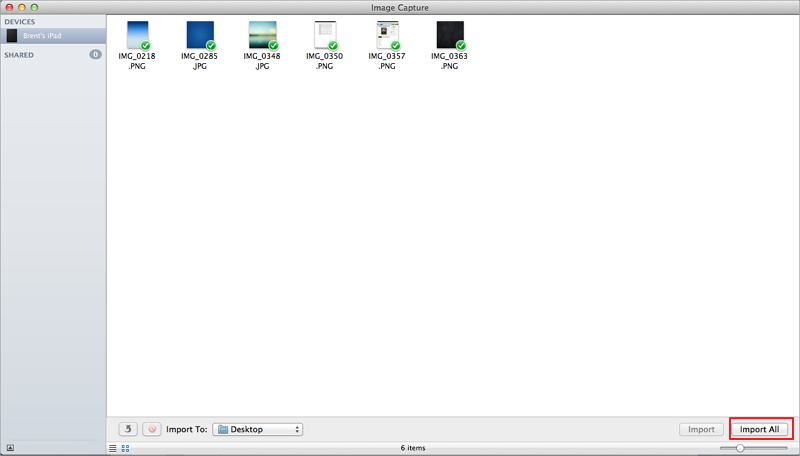3 Manieren om foto's van iPad naar iMac over te dragen
De eerste iMac had geen legacy PC. Het was het eerste Macintosh-apparaat om een USB-poort te hebben in plaats van een floppy disk lader. Vandaar dat alle Macs USB-poorten hebben opgenomen. Via de USB-poort, kunnen producenten perfect items maken met zowel x86-pc's en Macs. Anderzijds, is de iPad bekend als een van de meest invloedrijke tabletten rond de wereld. Het was de aanleiding voor andere tablets die nu verkrijgbaar zijn op de markt. iPad kan worden gebruikt om alle dagelijkse taken van je computer of laptop uit te voeren, dit maakt de iPad's erg handig. De uitstekende snelheid en een uitstekende beeldkwaliteit maakt Apple de marktleider wanneer het neerkomt op tablets. Nu wil iedereen een iPad. Het is essentieel om te weten hoe je je foto's van je iMac naar je iPad kunt overzetten waardoor je je foto's altijd ij de hand hebt.
Methode 1. Hoe gebruik je Wondershare TunesGo Retro (Mac) om iPad foto's over te dragen naar Mac
Om foto's op een eenvoudige manier over te dragen naar je Mac, raad ik je aan om Wondershare TunesGo Retro (Mac) te gebruiken. Het is een iPad naar Mac foto overdraging software, die je toelaat je iPad fotobibliotheek en Camera Roll over te dragen naar Mac. Je kan enerzijds al je foto's overdragen of je kan geselecteerde foto's overdragen.
Volg de eenvoudige tutorial om iPad foto's over te dragen naar Mac
Stap 1. Gebruik een USB-kabel om je iPad met je Mac te verbinden en open daarna Wondershare TunesGo Retro (Mac). Nadat het je iPad detecteert, zal het programma je iPad openen in het hoofdscherm.

Stap 2.Transfer foto's van de iPad Camera Roll/fotobibliotheek naar Mac
In het Foto's venster zie je je filmrol of fotobibliotheek aan de rechterkant van het venster. Hier zie je alle foto's die zijn opgeslagen in je Camera Roll of fotobibliotheek.. Selecteer de foto's die je wil bewaren en klik op 'Export'. Zoek een map op je Mac om deze foto's op te slaan.
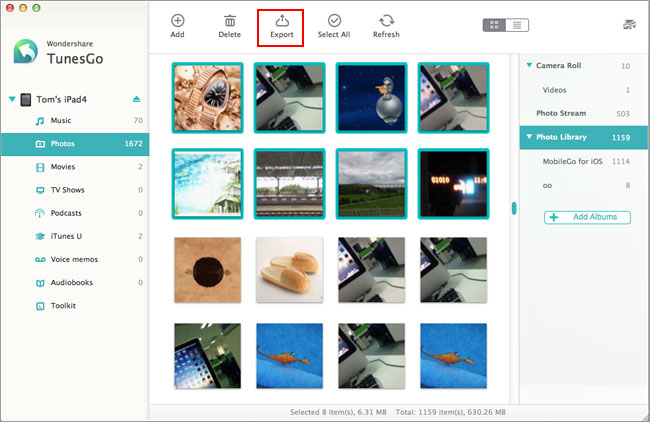
Stap 3. Om een fotoalbum over te dragen naar Mac, klik je op het fotoalbum in de drop-down lijst en selecteer je 'Export'.

Hoe transfer je iPad foto's naar Mac
Methode 2. Hoe gebruik je iPhoto om foto's te downloaden naar Mac
Met iPhoto kan je iPad foto's downloaden naar Mac. Volg deze stappen.
Stap 1. Verbind je iPad met je Mac via de USB-kabel
Stap 2. Open iPhoto op je Mac. iPhoto toont je je bewaarde foto's van je iPad.
Stap 3. Selecteer de foto's die je wil importeren. Klik daarna op 'Import Selected'.
Stap 4. Eens klaar, zal je gevraagd worden of je de gedownloade foto's wil verwijderen of houden.
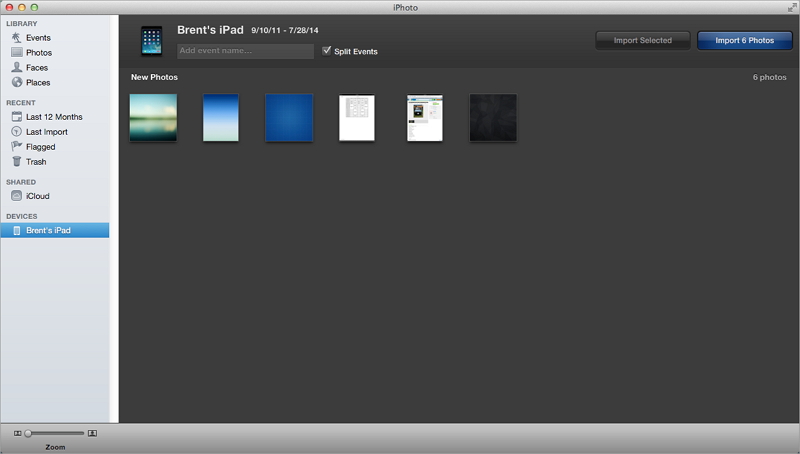
Methode 3. Hoe gebruik je Image Capture om iPad foto's naar Mac te kopiëren
De onderstaande stappen tonen je hoe je met Image Capture je iPad foto's kunt overdragen naar je Mac.
Step 1. Verbind je iPad met je Mac via de USB-kabel
Step 2. Open Image Capture op je Mac.
Step 3. Selecteer de foto's die je wil importeren naar je Mac.
Step 4. Kies waar jij je foto's wil bewaren op je Mac. Klik daarna op 'Import' of 'Import All'.
Step 5. Eens klaar zullen de geïmporteerde foto's worden aangeduid met een groene tick.